PS调出外景照片漂亮的亮黄色调
- 2021-05-21 23:36:58
- 来源/作者:互联网/佚名
- 己被围观次
本教程主要使用Photoshop调出外景照片漂亮的亮黄色调,原图的整体感觉颜色很土不够亮丽,经过基本的PS调色工具处理后变成亮丽的黄色调,下面一起来学习吧.
详细教程
1、打开原图,添加一个渐变填充层,渐变填充颜色如图所示,同时设置图层的混合模式为 柔光


2、继续添加一个渐变填充层,设置一个 黑 白 黑 的线性渐变,图层混合模式仍然为 柔光, 不透明度为 56%
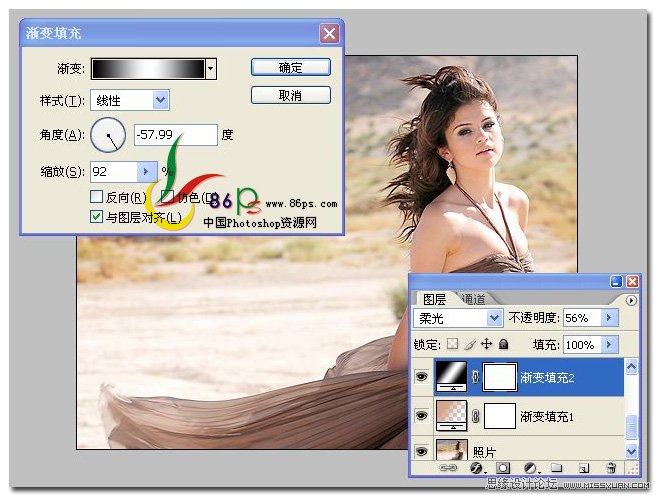

3、添加一个可选颜色调整层,所有参数默认,设置图层混合模式为 柔光

设置后的效果如图

4、继续添加一个可选颜色调整层,详细参数如图



*PSjia.COM 倾力出品,转载请注明来自PS家园网(www.psjia.com)
上一篇:PS调出国外美女通透的柔红色调
下一篇:PS打造可爱的中性色儿童图片








